Eine Art von Windows-Anwendungen, die mich faszinierenViele sind Screenshot-Dienstprogramme. Mit Hilfe von Screenshot-Tools kann ich als Rezensent meinen Lesern auf einfache Weise alles zeigen. Bereits im März stellte Fawad eine Liste der fünf besten Screenshot-Dienstprogramme für Windows zusammen. Es sieht so aus, als hätten wir einen weiteren Gewinner in der Hand, der einfach als gekennzeichnet ist Kostenlose Screenshot-Erfassung. Abgesehen davon, dass es sich um ein Dienstprogramm zur Bildschirmaufnahme handelt,Dieses raffinierte kleine Tool ist mit verschiedenen einzigartigen Optionen ausgestattet, darunter Webcam-Aufnahme, Winkelmesser, Farbwähler, Lineal, Lupe, Helligkeitsregler und ein Whiteboard. Ebenfalls enthalten ist eine Option zur Bildschirmaufnahme mit Verzögerung, mit der das Tool die Erfassungsinstanz nach einer festgelegten Zeit automatisch auslösen kann. Es unterstützt vollständig globale Hotkeys, sodass Sie die Screenshots einfach und sofort aufnehmen können. Die Anwendung befindet sich in der Taskleiste, um Ihnen schnelle Aufnahmemodi und -optionen für Screenshots bereitzustellen.
Nach dem Start der Anwendung wird ein Metroish-Begrüßungsbildschirm mit allen Funktionen angezeigt. Sie können klicken Überspringen Sie diesen Assistenten um diesen Bildschirm zu schließen; Auf das Tool kann auch über die Taskleiste zugegriffen werden.

Um den ausgewählten Bereich Ihres Bildschirms zu erfassen, wählen Sie Bildschirmaufnahme Klicken Sie auf dem Begrüßungsbildschirm auf und verwenden Sie dann die MausBewegen Sie den Mauszeiger über den Bereich, den Sie erfassen möchten. Die Anwendung zeigt außerdem ein Lupenfeld neben dem Mauszeiger an, damit Sie leichter den genauen Ort bestimmen können, an dem Sie mit dem Zeichnen des Erfassungsfelds beginnen möchten.
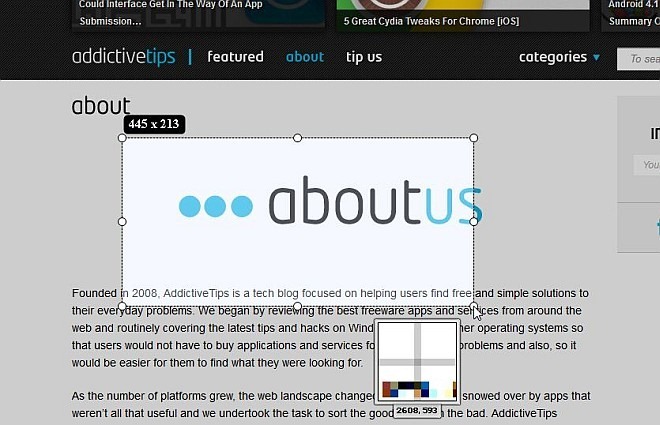
Wenn Sie den Bereich erfasst haben, wird eine Symbolleiste eingeblendetSie können dem Bildschirm vor dem Speichern einige Anmerkungen hinzufügen, z. B. ein Weichzeichnungswerkzeug, Textmarker, quadratische und kreisförmige Formen, Text usw. Sie können auf das Kreuz klicken, um den Vorgang abzubrechen, oder einfach auf das Häkchen klicken, um den Bildschirm an der angegebenen Stelle zu speichern.
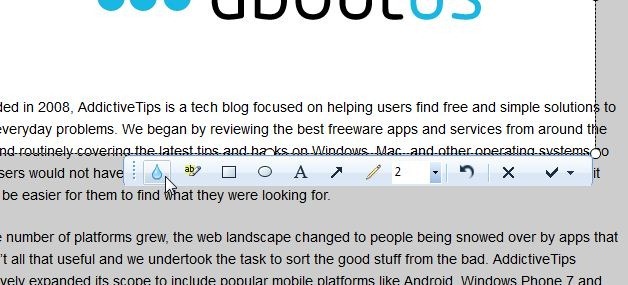
Sollten Sie etwas außerhalb Ihrer Webcam-Sitzung aufzeichnen müssen, können Sie dies auch tun. Wählen Webcam-Aufnahme und ein separates Fenster wird angezeigt. Hier können Sie die Vorschau starten, anhalten und stoppen, auf Jetzt aufzeichnen klicken, um den Screenshot aufzunehmen oder auszuwählen Kameraeigenschaften anzeigen Nehmen Sie vor dem Aufnehmen des Screenshots einige Anpassungen am Kamera-Feed vor, z. B. Helligkeit, Kontrast, Farbton, Schärfe, Gamma usw.
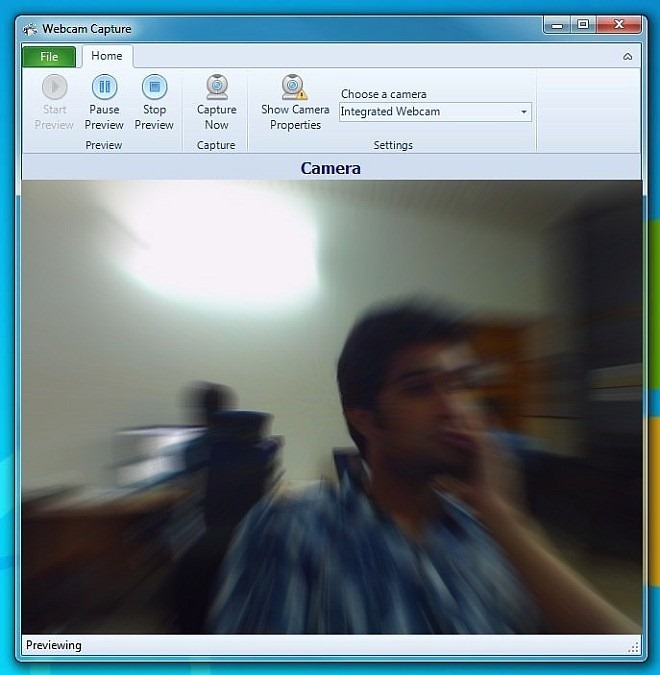
Es ist gut zu sehen, dass die Anwendung auch eine integrierte Farbwähler Werkzeug. Mit diesem speziellen Farbwähler können Sie RGB-, HSB- und HEX-Werte Ihrer gewünschten Farbe extrahieren. Der HEX-Wert wird automatisch in die Zwischenablage kopiert, sodass Sie die ausgewählte Farbe auf einfache Weise in Ihrer Fotobearbeitungssoftware anwenden können.
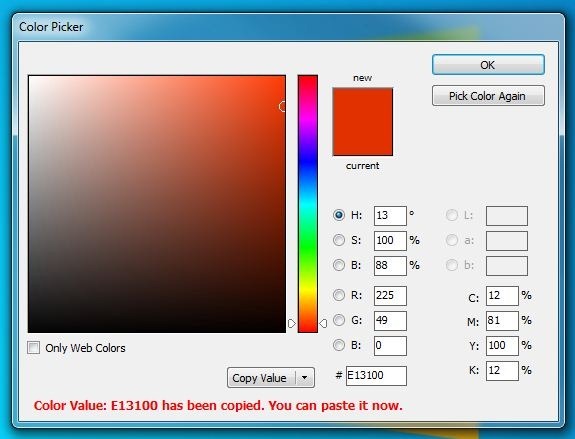
Wie viele Screenshot-Tools haben Sie gesehenintegrierte Winkelmesser? Ein Winkelmesser kann nützlich sein, um bestimmte Winkel Ihres Bildschirms zu messen, für welchen Zweck auch immer Sie ihn benötigen. Markieren Sie einfach die Bereiche und bewegen Sie dann die Maus, um den Winkel zu messen.
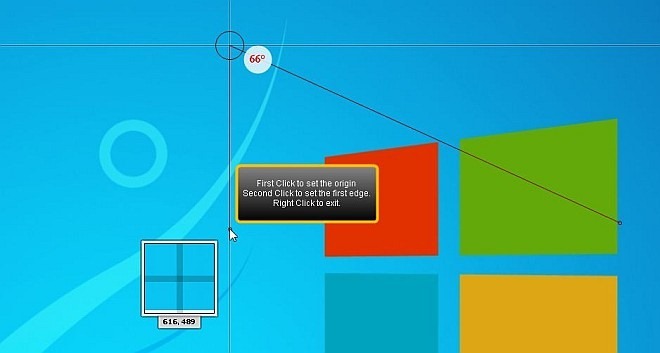
Über das Menü in der Taskleiste können Sie auf einfache Weise die zugehörigen Funktionen ausführen, einschließlich der bereits auf dem Begrüßungsbildschirm erwähnten. Einige zusätzliche Optionen umfassen Ellipse-Bildschirmaufnahme, Bildschirmaufnahme mit Verzögerung und Verknüpfungen ändern, Mit letzterem können Sie benutzerdefinierte Hotkeys angeben, um die entsprechenden Funktionen auszuführen.
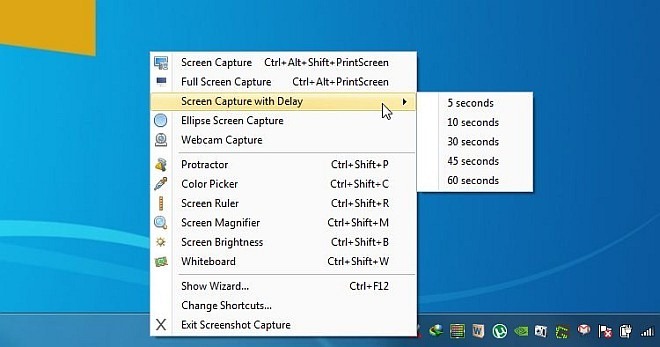
Die Anwendung ist einfach zu bedienen und wird mit einemFülle von Funktionen. Es ist anzumerken, dass ich nur einige der hervorstechenden Merkmale dieses Tools behandelt habe; es hat noch einiges mehr zu bieten. Es funktioniert auf allen Windows-Versionen. Die Tests wurden unter Windows 7 Ultimate 64-Bit durchgeführt.
Laden Sie die kostenlose Screenshot-Aufnahme herunter












Bemerkungen